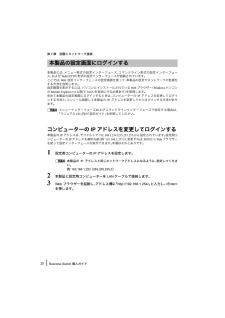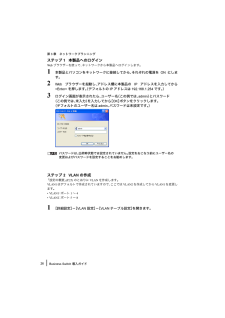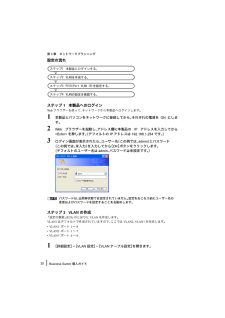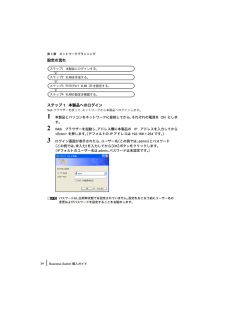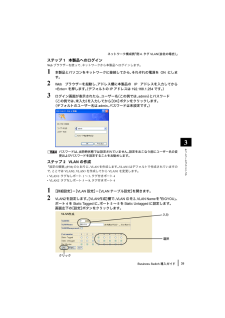Q&A
取扱説明書・マニュアル (文書検索対応分のみ)
"192.168.1.254" 一致するキーワードは見つかりませんでした。
"192.168.1.254"50 - 60 件目を表示
第1章 初期設定Business Switch リファレンスガイド83 ターミナルが適切にセットアップできたら、ログインメニューが表示されます。文字が表示されない場合は<Enter>を押してください。ネットワーク接続(TELNET)1 スイッチの100BASE-TX/10BASE-T ポートと、設定用のコンピュータをUTP/STPケーブルで接続します。2 設定用コンピュータのIPアドレスを適切な値に設定します。このスイッチのデフォルトのIPアドレスは、192.168.1.254(255.255.255.0)です。3 TELNETを使ってネットワーク上からログインします。正しく接続されるとログインメニューが表示されます。このスイッチは同時に4つのTELNETセッションをサポートします。bs_refer.book 8 ページ 2006年11月21日 火曜日 午後5時13分
第2 章 設置とネットワーク接続Business Switch 導入ガイド20本製品の設定画面にログインする本製品には、 メニュー形式の設定インターフェース、 コマンドライン形式の設定インターフェース、およびWeb (HTTP ) 形式の設定インターフェースが搭載されています。ここでは、Web 設定インターフェースの設定画面を使って、本製品の設定やネットワークの監視をする方法を説明します。設定画面を表示するには、パソコンにインストールされているWeb ブラウザー(Windows パソコンのInternet Explorer 6.0 以降でJAVA を有効にする必要あり)を使用します。初めて本製品の設定画面にログインするときは、コンピューターのIP アドレスを変更してログインする方法と、コンソール接続して本製品のIP アドレスを変更してからログインする方法があります。メニューインターフェースおよびコマンドラインインターフェースで設定する場合は、「マニュアルCD 」 内の 「設定ガイド」を参照してください。コンピューターの IPアドレスを変更してログインする本製品のIP アドレスは、デフォルトで192.168....
SystemメニューBusiness Switch リファレンスガイド19IP情報の設定スイッチのIPアドレスなどを設定します。⇒ Main Menu-System-IP Configuration ※ 下記の画面は、 BS-POE-2008M のものです。パラメータ 説明IP Assignment ModeIPアドレスを割り当てる方法を指定します。Manual:手動でIPアドレスを割り当てます。(デフォルト)DHCP:IPアドレスをDHCPサーバより取得します。BootP:IPアドレスをBOOTPサーバより取得します。IP AddressIPアドレスを設定します。(デフォルト:192.168.1.254)Subnet Maskサブネットマスクを設定します。(デフォルト:255.255.255.0)Default Gatewayデフォルトゲートウェイを設定します。bs_refer.book 19 ページ 2006年11月21日 火曜日 午後5時13分
第3 章 ネットワークプランニングBusiness Switch 導入ガイド26ステップ 1本製品へのログインWeb ブラウザーを使って、ネットワークから本製品へログインします。1 本製品とパソコンをネットワークに接続してから、それぞれの電源をON にします。2 Web ブラウザーを起動し、アドレス欄に本製品のIP アドレスを入力してから<Enter>を押します。(デフォルトのIP アドレスは192.168.1.254 です。)3 ログイン画面が表示されたら、ユーザー名(この例では、admin )とパスワード(この例では、未入力)を入力してから[ OK ]ボタンをクリックします。(デフォルトのユーザー名はadmin 、パスワードは未設定です。)パスワードは、出荷時状態では設定されていません。設定をおこなう前にユーザー名の変更およびパスワードを設定することをお勧めします。ステップ 2VLAN の作成 「設定の概要」(P.25) のとおりにVLAN を作成します。VLAN1はデフォルトで作成されていますので、ここではVLAN2を作成してからVLAN1 を変更します。*VLAN1 :ポ ー ト 1 ~4*V...
第3 章 ネットワークプランニングBusiness Switch 導入ガイド30設定の流れステップ 1本製品へのログインWeb ブラウザーを使って、ネットワークから本製品へログインします。1 本製品とパソコンをネットワークに接続してから、それぞれの電源をON にします。2 Web ブラウザーを起動し、アドレス欄に本製品のIP アドレスを入力してから<Enter>を押します。(デフォルトのIP アドレスは192.168.1.254 です。)3 ログイン画面が表示されたら、ユーザー名(この例では、admin )とパスワード(この例では、未入力)を入力してから[ OK ]ボタンをクリックします。(デフォルトのユーザー名はadmin 、パスワードは未設定です。)パスワードは、出荷時状態では設定されていません。設定をおこなう前にユーザー名の変更およびパスワードを設定することをお勧めします。ステップ 2VLAN の作成 「設定の概要」(P.29) のとおりにVLAN を作成します。VLAN1はデフォルトで作成されていますので、ここではVLAN2、 VLAN3 を作成します。*VLAN1 :ポ ー ト 1 ~8*V...
第3 章 ネットワークプランニングBusiness Switch 導入ガイド34設定の流れステップ 1本製品へのログインWeb ブラウザーを使って、ネットワークから本製品へログインします。1 本製品とパソコンをネットワークに接続してから、それぞれの電源をON にします。2 Web ブラウザーを起動し、アドレス欄に本製品のIP アドレスを入力してから<Enter>を押します。(デフォルトのIP アドレスは192.168.1.254 です。)3 ログイン画面が表示されたら、ユーザー名(この例では、admin )とパスワード(この例では、未入力)を入力してから[ OK ]ボタンをクリックします。(デフォルトのユーザー名はadmin 、パスワードは未設定です。)パスワードは、出荷時状態では設定されていません。設定をおこなう前にユーザー名の変更およびパスワードを設定することをお勧めします。bs_dounyu.book 34 ページ 2009年3月16日 月曜日 午後3時19分
ネットワーク構成例「例4.タグ VLAN (会社の場合)」Business Switch 導入ガイド39ステップ 1本製品へのログインWeb ブラウザーを使って、ネットワークから本製品へログインします。1 本製品とパソコンをネットワークに接続してから、それぞれの電源をON にします。2 Web ブラウザーを起動し、アドレス欄に本製品のIP アドレスを入力してから<Enter>を押します。(デフォルトのIP アドレスは192.168.1.254 です。)3 ログイン画面が表示されたら、ユーザー名(この例では、admin )とパスワード(この例では、未入力)を入力してから[ OK ]ボタンをクリックします。(デフォルトのユーザー名はadmin 、パスワードは未設定です。)パスワードは、 出荷時状態では設定されていません。 設定をおこなう前にユーザー名の変更およびパスワードを設定することをお勧めします。ステップ 2VLAN の作成 「設定の概要」(P.38) のとおりに、VLAN を作成します。VLAN1 はデフォルトで作成されていますので、ここではVLAN2 、 VLAN3を作成してからVLAN1 を変更...
第4 章 Web 設定インターフェースBusiness Switch 導入ガイド50IPアドレス設定本製品のIP アドレスなどを設定します。⇒ 基本設定- IP アドレス設定※IP アドレスやIP アドレスの設定方法を変更した場合、設定操作を続行できなくなります。パラメーター 説明MAC Address本製品のMAC アドレスを表示します。(本製品は全体で1 つのMAC アドレスを使用します)IP AddressIPアドレスを指定します。(デフォルト:192.168.1.254)Subnet Maskサブネットマスクを指定します。(デフォルト:255.255.255.0)Default GatewayデフォルトゲートウェイのIPアドレスを指定します。(デフォルト:0.0.0.0)IP Assignment ModeIPアドレスの設定方法を設定します。Manual: 手動でIPアドレスを設定する。BootP:BootPサーバーよりIPアドレスを取得する。DHCP:DHCPサーバーよりIPアドレスを取得する。bs_dounyu.book 50 ページ 2009年3月16日 月曜日 午後3時19分
システム管理コマンドBusiness Switch リファレンスガイド89show ipIP 設定情報を表示できます。【コマンドの構文】show ipshow ip interface【パラメータ】なし【デフォルト設定】なし【コマンドモード】Privileged EXEC【コマンドの例】system usernameシステムにログインするためのユーザー名を指定できます。【コマンドの構文】system username <string>【パラメータ】<string> ユーザー名を半角英数字、”-”(ハイフン)、”_”(アンダーバー)20 文字以内で指定します。【デフォルト設定】admin【コマンドモード】Global configuration【コマンドの例】※変更後はセーブしてください。BS000D0B08C000# show ipIP Assignment Mode: ManualIP address: 192.168.1.254Subnet mask: 255.255.255.0Default gateway: 0.0.0.0BS000D0B08C000#BS000D0B08C000(config)# s...
デフォルト設定Business Switch 導入ガイド97デフォルト設定機能 パラメーター デフォルトIP設定 IPアドレス192.168.1.254サブネットマスク255.255.255.0デフォルトゲートウェイ0.0.0.0DHCPクライアント 無効SNMPコミュニティ名 public(read only )トラップ 無効セキュリティー ユーザ名/ パスワード ユーザー名:adminパスワード:設定なしコンソールポート接続ボーレート9600bpsデータビット8ストップビット1パリティ なしポート状態 ステータス 有効Auto Negotiation有効フローコントロール 無効リンクアグリゲーション静的トランク なしLACP有効(Passive モード)スパニングツリープロトコル状態 無効高速転送 無効アドレステーブル エージングタイム 300秒VLANデフォルトVLAN1PVID全ポート1QoS状態 有効ポートプライオリティLowキュースケジューリングWRRbs_dounyu.book 97 ページ 2009年3月16日 月曜日 午後3時19分